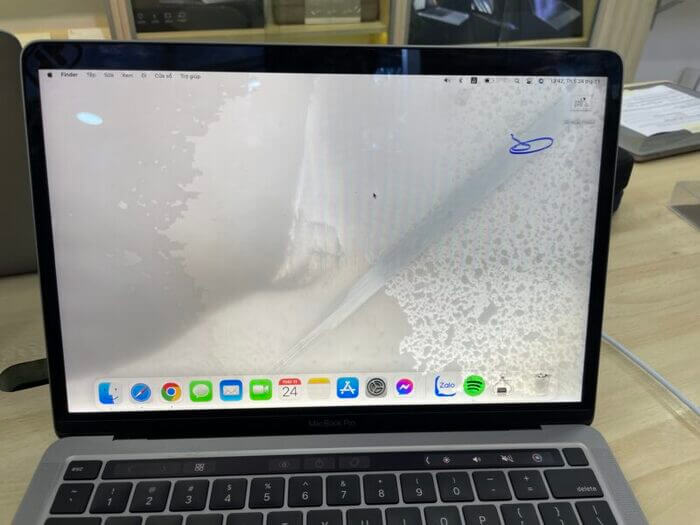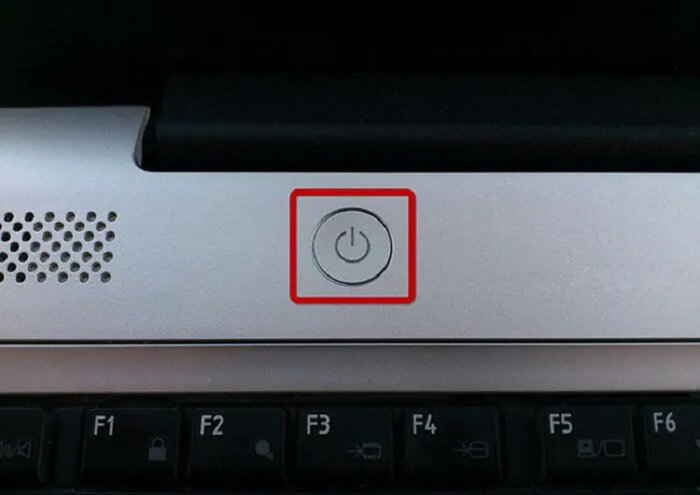Màn hình laptop bị ẩm là một vấn đề phổ biến và có thể gây ra nhiều phiền toái. Khi màn hình laptop bị ẩm, nó không chỉ ảnh hưởng đến trải nghiệm sử dụng mà còn có thể gây hư hỏng thiết bị. Trong bài viết này, chúng ta sẽ tìm hiểu về cách khắc phục màn hình laptop bị ẩm để có thể xử lý tình huống này một cách hiệu quả.
Bước 1: Tắt nguồn và ngừng sử dụng laptop
Khi phát hiện màn hình laptop bị ẩm, việc đầu tiên cần làm là tắt nguồn và ngừng sử dụng laptop ngay lập tức. Điều này giúp đảm bảo an toàn cho thiết bị và tránh tình huống tồi tệ hơn có thể xảy ra. Hạn chế tối đa việc hư hỏng màn hình, hay cháy nổ, chạm chập laptop của bạn.
Bước 2: Làm khô bề mặt màn hình
Sử dụng khăn sạch và mềm để lau nhẹ nhàng bề mặt màn hình. Hãy chắc chắn không áp lực quá mạnh, để tránh gây hư hỏng hoặc làm trầy xước màn hình.
Bước 3: Sử dụng hóa chất hút ẩm
Để loại bỏ độ ẩm trong màn hình laptop, bạn có thể sử dụng túi hút ẩm hoặc hạt hút ẩm. Đặt chúng gần màn hình hoặc trong khoang laptop để hút ẩm hiệu quả.
Một giải pháp đơn giản nếu bạn không có túi hút ẩm hãy đặt chiếc laptop của mình trong thùng gạo. Vì gạo có khả năng hút ẩm rất cao.
Bước 4: Sử dụng hơi nóng để xử lý màn hình laptop bị ẩm
Một cách khác để khắc phục màn hình laptop bị ẩm là sử dụng hơi nóng. Bạn có thể sử dụng máy sấy tóc hoặc túi hút ẩm chứa hạt silica để tạo ra hơi nóng và áp dụng lên màn hình. Hãy đảm bảo điều chỉnh nhiệt độ và cách đặt máy sấy tóc để tránh gây hư hỏng cho laptop.
Bước 5: Đặt laptop vào môi trường khô ráo
Sau khi đã làm khô bề mặt màn hình, đặt laptop vào một môi trường khô ráo để làm khô tự nhiên. Chọn một nơi thoáng khí và tránh tiếp xúc với độ ẩm cao.
Chúng ta có thể đem màn hình laptop của mình ra phơi nắng trong vòng khoản 30 phút. Tránh trường hợp để quá lâu làm hư hỏng màn hình laptop.
Bước 6: Sử dụng quạt hoặc máy sấy để làm khô
Nếu màn hình vẫn còn ẩm sau khi đã làm khô bằng các phương pháp trên, bạn có thể sử dụng quạt hoặc máy sấy để tăng cường quá trình làm khô. Hãy điều chỉnh quạt hoặc máy sấy ở mức độ thích hợp và áp dụng vào màn hình một cách cẩn thận.
Bước 7: Kiểm tra lại màn hình laptop
Sau khi đã thực hiện các bước khắc phục, hãy kiểm tra màn hình để đảm bảo rằng nó đã được khô hoàn toàn và hoạt động bình thường. Nếu vẫn còn hiện tượng ẩm hoặc màn hình không hoạt động đúng cách, bạn có thể cần tìm đến một đơn vị sửa chữa chuyên nghiệp để giải quyết tình huống này.
Nếu bạn ở khu vực thành phố Hồ Chí Minh hãy liên hệ ngay với Tin Học Cường Phát. Chúng tôi sẽ tư vấn hỗ trợ đưa ra giải pháp sửa chữa tốt nhất cho laptop của bạn
Lưu ý và hạn chế khi tự xử lý laptop bị vô nước
Trong quá trình khắc phục màn hình laptop bị ẩm, hãy lưu ý những điều sau đây:
- Không sử dụng các chất tẩy rửa hoặc dung dịch chứa cồn trực tiếp lên màn hình, vì chúng có thể gây hư hỏng.
- Hạn chế việc sử dụng các loại hóa chất không phù hợp hoặc không rõ nguồn gốc, vì chúng có thể gây hại cho màn hình.
- Nếu không tự tin hoặc không thành công trong việc khắc phục màn hình laptop bị ẩm, hãy tìm đến một đơn vị sửa chữa chuyên nghiệp để giúp đỡ.
Phương pháp ngăn ngừa màn hình laptop bị ẩm
Để tránh tình trạng màn hình laptop bị ẩm trong tương lai, hãy áp dụng những biện pháp sau đây:
- Đặt laptop ở môi trường có độ ẩm phù hợp, tránh tiếp xúc với môi trường ẩm ướt.
- Sử dụng bộ làm mát và quạt tản nhiệt để đảm bảo hệ thống làm mát hoạt động tốt.
- Đảm bảo laptop được vệ sinh và bảo dưỡng đúng cách, bao gồm việc làm sạch và thay thế các bộ phận cũ hỏng.
Kết luận
Việc khắc phục màn hình laptop bị ẩm là một điều quan trọng để giúp chiếc laptop có thể hoạt động lại bình thường mà không mất nhiều chi phí.
Hãy nhớ áp dụng các biện pháp ngăn ngừa để tránh màn hình laptop bị ẩm trong tương lai. Trường hợp nước vô cũng có thể làm pin laptop bị phồng do chạm chập, nếu gặp trường hợp này bạn nên gọi thợ ngay nhé.
Mạnh Cường 98 là người sáng lập, kiêm tác giả tại Tin Học Cường Phát. Tôi là một chuyên gia sửa máy tính, máy in với nhiều năm kinh nghiệm trong lĩnh vực sửa chữa. Với kiến thức chuyên môn và kinh nghiệm dày dặn, tôi có thể xử lý hầu hết các vấn đề kỹ thuật liên quan đến máy tính và máy in, từ những lỗi đơn giản đến những vấn đề phức tạp. Tôi thích cập nhật các xu hướng mới nhất trong lĩnh vực để đảm bảo rằng tôi có thể cung cấp cho khách hàng những giải pháp tốt nhất.